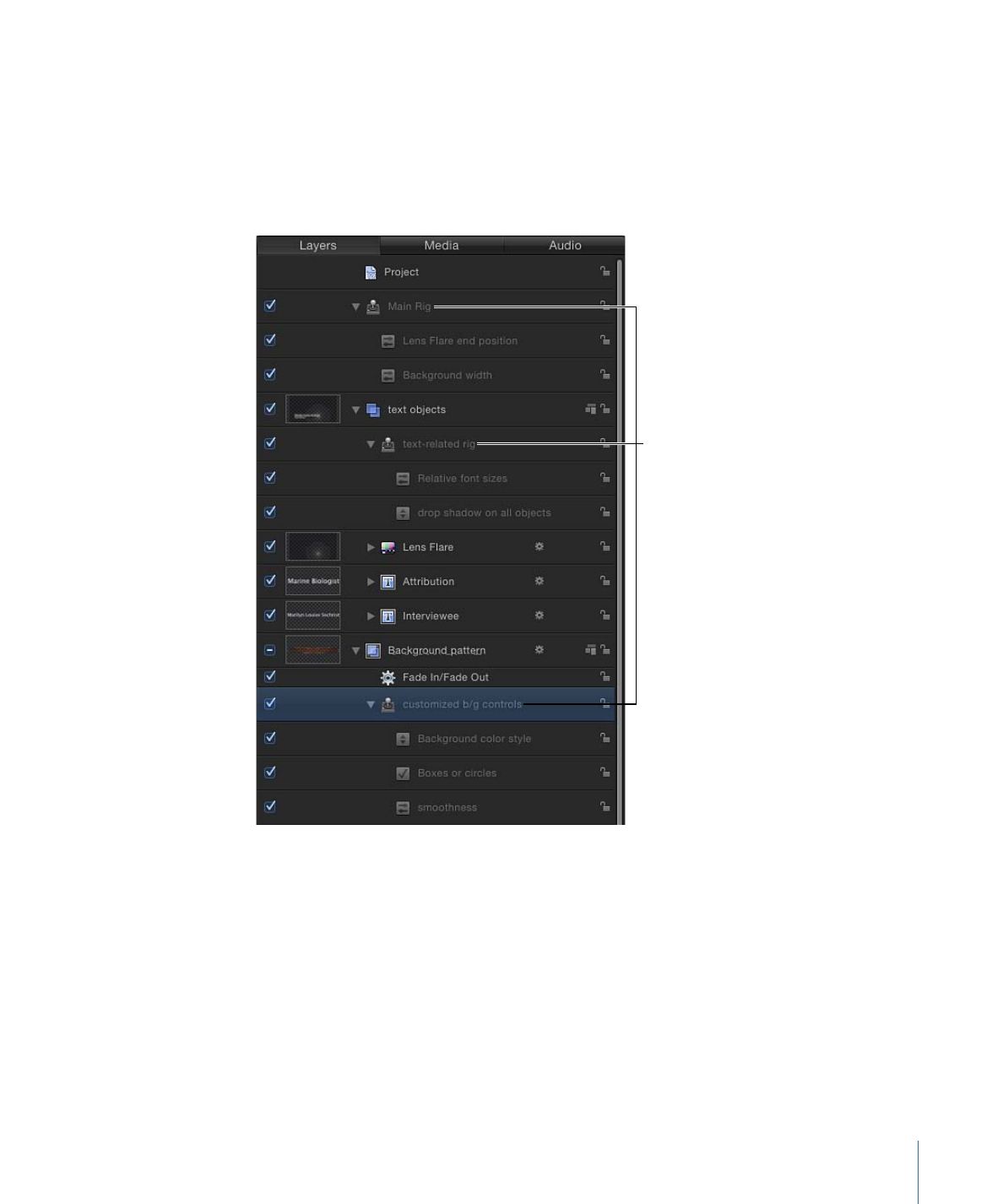
Veröffentlichen von Rigs
Einer der häufigsten Gründe für den Einsatz von Rigs ist die Möglichkeit, vereinfachte
Steuerelemente für Vorlagenprojekte zur Verwendung in Final Cut Pro X zu erstellen. Dies
wird durch das Veröffentlichen von fertigen Widgets im Bereich „Informationen“ > „Projekt“
> „Veröffentlichen“ in Motion erreicht. Beim Veröffentlichen eines Rigs müssen Sie die
zugehörigen Widgets einzeln veröffentlichen. Widgets können wie jeder andere Parameter
in Motion veröffentlicht werden.
579
Kapitel 10
Verwenden von Rigs
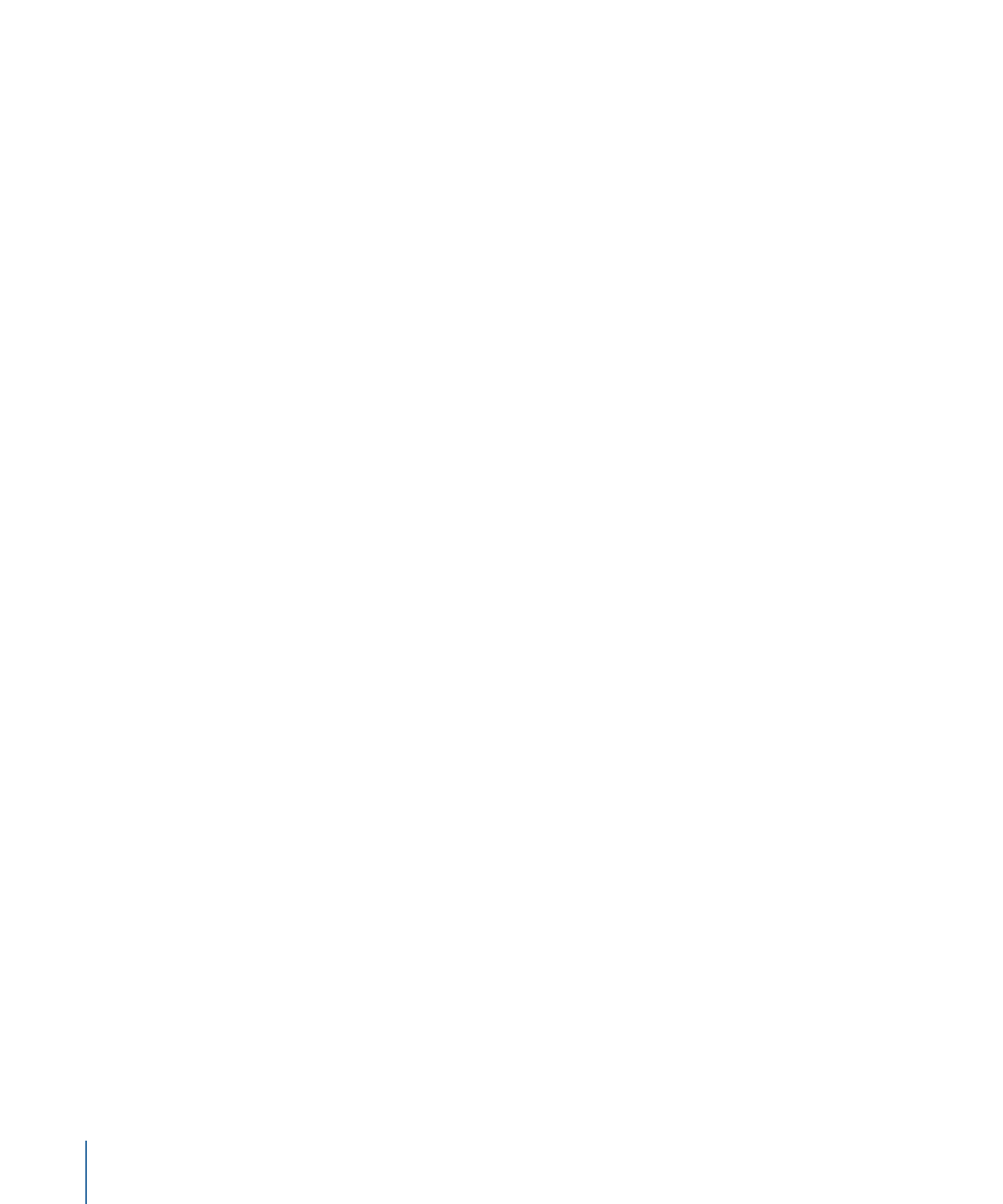
Widget veröffentlichen
µ
Klicken Sie bei gedrückter Taste „ctrl“ im Bereich „Informationen“ > „Rig“ oder
„Informationen“ > „Widget“ auf den Parameter oder öffnen Sie das Animationsmenü (den
Abwärtspfeil rechts daneben) für das Widget, das Sie veröffentlichen wollen. Wählen Sie
dann „Veröffentlichen“.
Veröffentlichte Parameter in Motion anzeigen
1
Klicken Sie in der Liste „Ebenen“ auf das Objekt „Projekt“.
2
Öffnen Sie den Bereich „Informationen“ > „Projekt“ > „Veröffentlichen“.
Im Bereich „Veröffentlichen“ werden alle veröffentlichten Parameter einschließlich der
Widgets angezeigt. Veröffentlichte Parameter werden auch im Fenster „Informationen“
in Final Cut Pro X angezeigt. Weitere Informationen zum Veröffentlichen finden Sie unter
Veröffentlichen von Parametern in Vorlagen
.
580
Kapitel 10
Verwenden von Rigs
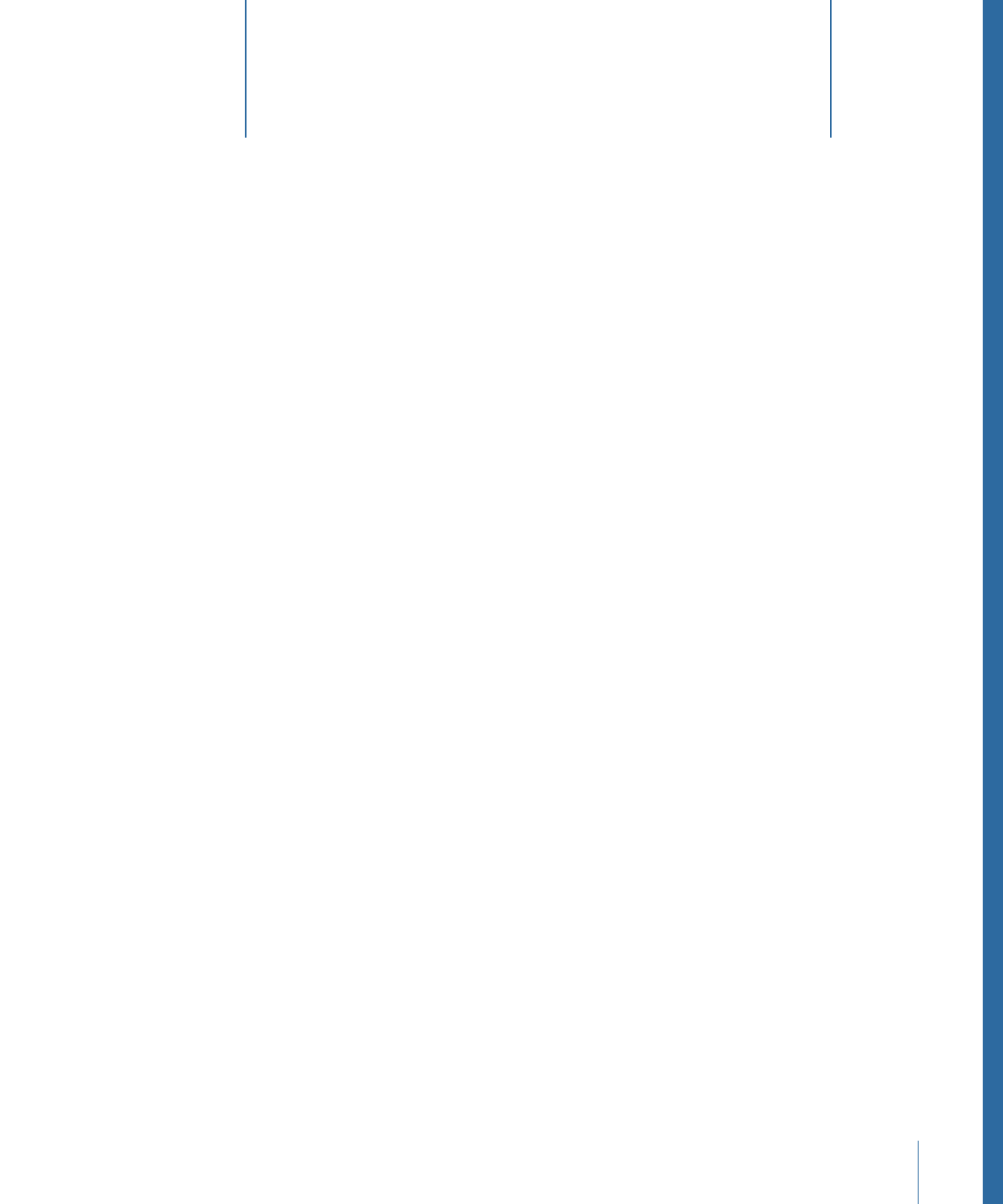
Final Cut Pro X wird mit zahlreichen Effekten, Titeln, Übergängen und Generatoren geliefert,
die nahezu alle in Motion erstellt wurden. Wenn Sie für Ihr Final Cut Pro X-Projekt
zusätzliche Effekte benötigen und Sie sich mit Motion gut auskennen, können Sie diese
Effekte mit den leistungsstarken Funktionen von Motion erzeugen. Wenn Sie für die
Erstellung von Inhalten verantwortlich sind, können Sie eigene Effekte an Kreativschaffende
und Cutter in Ihrer Einrichtung oder an Kunden weitergeben.
Spezialeffektprojekte, die in Motion 5 für die Verwendung in Final Cut Pro X erstellt werden,
werden Vorlagen genannt. Wenn Sie eine Vorlage in Motion sichern, wird diese in einer
der Final Cut Pro-Medienübersichten verfügbar. Eine in Motion gesicherte
Übergangsvorlage wird beispielsweise in der Übergangsübersicht in Final Cut Pro angezeigt
und kann von dort auf ein Schnittprojekt angewendet werden.
Außerdem können die meisten Effekte, Übergänge, Titel und Generatoren in Final Cut Pro
auch in Motion geöffnet und angepasst werden.
In diesem Kapitel wird beschrieben, wie Vorlagen in Motion 5 für die Verwendung in
Final Cut Pro X erstellt und bearbeitet werden. Weitere Vorschläge über die Optimierung
des Motion-an-Final Cut Pro-Workflows finden Sie unter
Tipps für die Erstellung von
Vorlagen
.
Im vorliegenden Kapitel werden folgende Themen behandelt:
•
Vorlagen
(S. 582)
•
Erstellen eines Effekts für Final Cut Pro X
(S. 590)
•
Bearbeiten eines Final Cut Pro X-Effekts in Motion
(S. 593)
•
Beispiel: Bearbeiten des Effekts „Bokeh Random“
(S. 594)
•
Vertiefendes Beispiel: Erstellen einer Vorlage für Spiegelreflexkamera-Effekte mithilfe
von Rigging
(S. 599)
•
Erstellen eines Titels für Final Cut Pro X
(S. 613)
•
Bearbeiten eines Final Cut Pro X-Titels in Motion
(S. 616)
•
Erstellen eines Übergangs für Final Cut Pro X
(S. 617)
•
Bearbeiten eines Final Cut Pro X-Übergangs in Motion
(S. 621)
581